安装系统教程——Ghost硬盘对拷图解教程
- 格式:doc
- 大小:586.50 KB
- 文档页数:7
![使用ghost软件进行硬盘对拷,对刻的图文攻略[整理版]](https://uimg.taocdn.com/bf160994763231126fdb1171.webp)
使用ghost软件进行硬盘对拷,对刻的图文攻略[整理版] Ghost硬盘对拷图解教程(双硬盘克隆)硬盘对拷,顾名思义:就是把一块硬盘上原有的数据拷贝到另一块硬盘上,从而实现目标硬盘跟源硬盘拥有相同等的数据,同时也省去了一些麻烦琐碎的小事.比较适用于网吧或学校机房. 简单的说,就是当局域网内的客户机出现了故障或中了病毒,无法彻底清除排除状态下,就可以利用硬盘对拷来恢复客户机的数据.一般,网吧和学校机房的客户机系统、分区大多数都是一样的,所以采用此方法来恢复数据是最省事的,不用再自己动手去安装一些软件或者分区之类的. 以下是我在网上找到的关于硬盘对拷的图解教程,现在就拿出来跟大家一起分享,希望对刚新手的朋友们有所帮助! 1、多硬盘任务,将本地硬盘1克隆到本地硬盘2。
选择Lolcal-Disk-To Disk,本地-磁盘-到磁盘,如下图2、Selct local source drive by clicking on the drive number,选择源磁盘,选第一项然后点OK,如下图3、Select local destination drive by clicking on the drive number,选择目标磁盘,选第二项然后点OK4、Destination Drive Details,显示目标磁盘的详细资料,如果两个硬盘大小一样,看看就好了,别忘了点OK,如果不一样,比如一个160G,一个250G,在这里可以对他们的大小进行调整5、Qusetion1831)Proceed with disk clone?Destination drive will be overitten 问题:要进行克隆,那么目标磁盘将被覆盖~点YES~6、Progress Indicator,进度指示条。
等待进度达到100%~7、CloneComplete (1912)Clone Completed Successfully,成功完成克隆~点Reset Computer重新启动计算机。

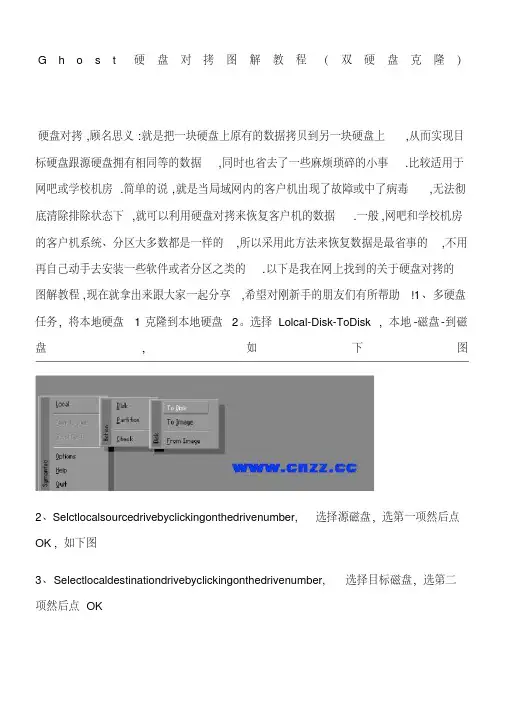
G h o s t硬盘对拷图解教程(双硬盘克隆)硬盘对拷,顾名思义:就是把一块硬盘上原有的数据拷贝到另一块硬盘上,从而实现目标硬盘跟源硬盘拥有相同等的数据,同时也省去了一些麻烦琐碎的小事.比较适用于网吧或学校机房.简单的说,就是当局域网内的客户机出现了故障或中了病毒,无法彻底清除排除状态下,就可以利用硬盘对拷来恢复客户机的数据.一般,网吧和学校机房的客户机系统、分区大多数都是一样的,所以采用此方法来恢复数据是最省事的,不用再自己动手去安装一些软件或者分区之类的.以下是我在网上找到的关于硬盘对拷的图解教程,现在就拿出来跟大家一起分享,希望对刚新手的朋友们有所帮助!1、多硬盘任务,将本地硬盘1克隆到本地硬盘2。
选择Lolcal-Disk-ToDisk,本地-磁盘-到磁盘,如下图2、Selctlocalsourcedrivebyclickingonthedrivenumber,选择源磁盘,选第一项然后点OK,如下图3、Selectlocaldestinationdrivebyclickingonthedrivenumber,选择目标磁盘,选第二项然后点OK4、DestinationDriveDetails,显示目标磁盘的详细资料,如果两个硬盘大小一样,看看就好了,别忘了点OK,如果不一样,比如一个160G,一个250G,在这里可以对他们的大小进行调整5、Qusetion1831)ProceedwithdiskcloneDestinationdrivewillbeoveritten问题:要进行克隆那么目标磁盘将被覆盖!点YES!6、ProgressIndicator,进度指示条。
等待进度达到100%!7、CloneComplete(1912)CloneCompletedSuccessfully,成功完成克隆!点ResetComputer重新启动计算机。
ok,收工!Ghost硬盘对拷就是这么简单!尽管Ghost的硬盘备份和恢复功能很方便,但在用他恢复系统时一旦操作失误,后果将很严重,最常见的错误是本来应该进行分区恢复的,结果却恢复了整个硬盘,造成硬盘逻辑分区资料丢失。
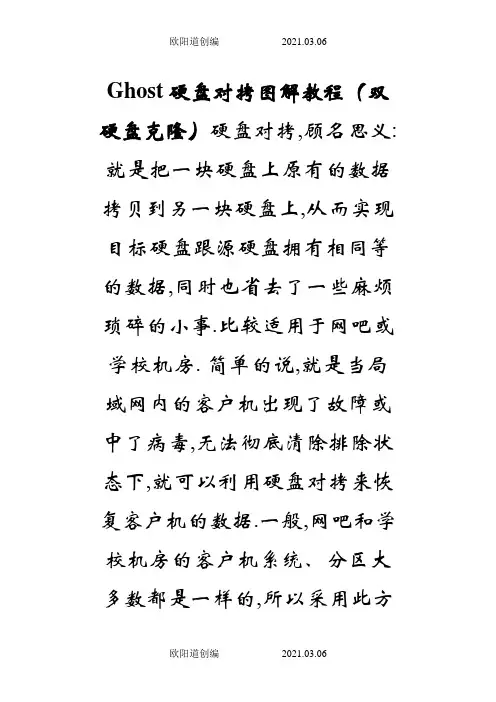
Ghost硬盘对拷图解教程(双硬盘克隆)硬盘对拷,顾名思义:就是把一块硬盘上原有的数据拷贝到另一块硬盘上,从而实现目标硬盘跟源硬盘拥有相同等的数据,同时也省去了一些麻烦琐碎的小事.比较适用于网吧或学校机房. 简单的说,就是当局域网内的客户机出现了故障或中了病毒,无法彻底清除排除状态下,就可以利用硬盘对拷来恢复客户机的数据.一般,网吧和学校机房的客户机系统、分区大多数都是一样的,所以采用此方法来恢复数据是最省事的,不用再自己动手去安装一些软件或者分区之类的. 以下是我在网上找到的关于硬盘对拷的图解教程,现在就拿出来跟大家一起分享,希望对刚新手的朋友们有所帮助! 1、多硬盘任务,将本地硬盘1克隆到本地硬盘2。
选择Lolcal-Disk-To Disk,本地-磁盘-到磁盘,如下图2、Selct local source drive by clicking on the drive number,选择源磁盘,选第一项然后点OK,如下图3、Select local destination drive by clicking on the drive number,选择目标磁盘,选第二项然后点OK4、Destination Drive Details,显示目标磁盘的详细资料,如果两个硬盘大小一样,看看就好了,别忘了点OK,如果不一样,比如一个160G,一个250G,在这里可以对他们的大小进行调整5、Qusetion1831)Proceed with diskclone?Destination drive will be overitten 问题:要进行克隆?那么目标磁盘将被覆盖!点YES!6、Progress Indicator,进度指示条。
等待进度达到100%!7、Clone Complete (1912)Clone Completed Successfully,成功完成克隆!点Reset Computer重新启动计算机。
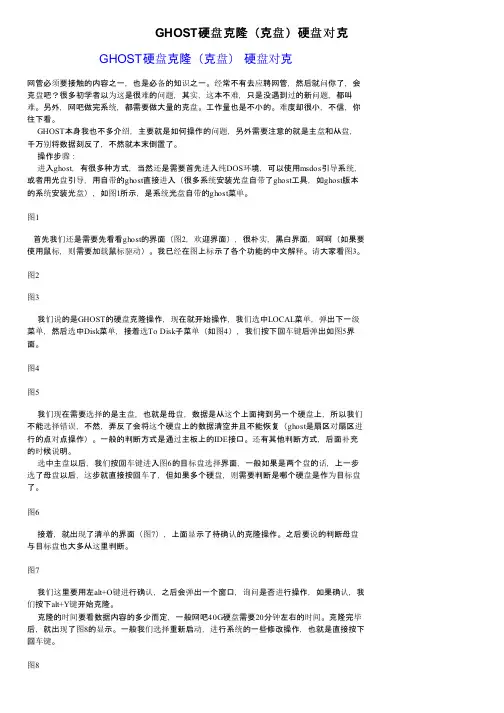
GHOST硬盘克隆(克盘)硬盘对克GHOST硬盘克隆(克盘)硬盘对克网管必须要接触的内容之一,也是必备的知识之一。
经常不有去应聘网管,然后就问你了,会克盘吧?很多初学者以为这是很难的问题,其实,这本不难,只是没遇到过的新问题,都叫难。
另外,网吧做完系统,都需要做大量的克盘。
工作量也是不小的。
难度却很小,不信,你往下看。
GHOST本身我也不多介绍,主要就是如何操作的问题,另外需要注意的就是主盘和从盘,千万别将数据刻反了,不然就本末倒置了。
操作步骤:进入ghost,有很多种方式,当然还是需要首先进入纯DOS环境,可以使用msdos引导系统,或者用光盘引导,用自带的ghost直接进入(很多系统安装光盘自带了ghost工具,如ghost版本的系统安装光盘),如图1所示,是系统光盘自带的ghost菜单。
图1首先我们还是需要先看看ghost的界面(图2,欢迎界面),很朴实,黑白界面,呵呵(如果要使用鼠标,则需要加载鼠标驱动)。
我已经在图上标示了各个功能的中文解释。
请大家看图3。
图2图3我们说的是GHOST的硬盘克隆操作,现在就开始操作,我们选中LOCAL菜单,弹出下一级菜单,然后选中Disk菜单,接着选To Disk子菜单(如图4),我们按下回车键后弹出如图5界面。
图4图5我们现在需要选择的是主盘,也就是母盘,数据是从这个上面拷到另一个硬盘上,所以我们不能选择错误,不然,弄反了会将这个硬盘上的数据清空并且不能恢复(ghost是扇区对扇区进行的点对点操作)。
一般的判断方式是通过主板上的IDE接口。
还有其他判断方式,后面补充的时候说明。
选中主盘以后,我们按回车键进入图6的目标盘选择界面,一般如果是两个盘的话,上一步选了母盘以后,这步就直接按回车了,但如果多个硬盘,则需要判断是哪个硬盘是作为目标盘了。
图6接着,就出现了清单的界面(图7),上面显示了待确认的克隆操作。
之后要说的判断母盘与目标盘也大多从这里判断。
图7我们这里要用左alt+O键进行确认,之后会弹出一个窗口,询问是否进行操作,如果确认,我们按下alt+Y键开始克隆。
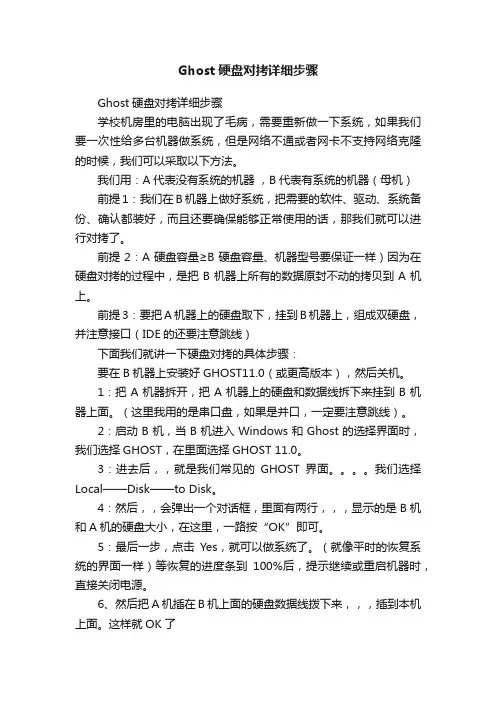
Ghost硬盘对拷详细步骤Ghost硬盘对拷详细步骤学校机房里的电脑出现了毛病,需要重新做一下系统,如果我们要一次性给多台机器做系统,但是网络不通或者网卡不支持网络克隆的时候,我们可以采取以下方法。
我们用:A代表没有系统的机器,B代表有系统的机器(母机)前提1:我们在B机器上做好系统,把需要的软件、驱动、系统备份、确认都装好,而且还要确保能够正常使用的话,那我们就可以进行对拷了。
前提2:A硬盘容量≥B硬盘容量、机器型号要保证一样)因为在硬盘对拷的过程中,是把B机器上所有的数据原封不动的拷贝到A机上。
前提3:要把A机器上的硬盘取下,挂到B机器上,组成双硬盘,并注意接口(IDE的还要注意跳线)下面我们就讲一下硬盘对拷的具体步骤:要在B机器上安装好GHOST11.0(或更高版本),然后关机。
1:把A机器拆开,把A机器上的硬盘和数据线拆下来挂到B机器上面。
(这里我用的是串口盘,如果是并口,一定要注意跳线)。
2:启动B机,当B机进入Windows和Ghost的选择界面时,我们选择GHOST,在里面选择GHOST 11.0。
3:进去后,,就是我们常见的GHOST界面。
我们选择Local——Disk——to Disk。
4:然后,,会弹出一个对话框,里面有两行,,,显示的是B机和A机的硬盘大小,在这里,一路按“OK”即可。
5:最后一步,点击Yes,就可以做系统了。
(就像平时的恢复系统的界面一样)等恢复的进度条到100%后,提示继续或重启机器时,直接关闭电源。
6、然后把A机插在B机上面的硬盘数据线拨下来,,,插到本机上面。
这样就OK了需要注意的是:当A机的系统做好以后,一定要把电脑的名称改掉。
不然,A机和B机如果在同一个网段工作的话,会出现系统重名呦。
HOHO,这样就完成了。
电脑改名:我的电脑——属性——计算机名——更改——打上自己的机器编号,这样一般不会重的,HOHO,,,就说到这里,,结束。
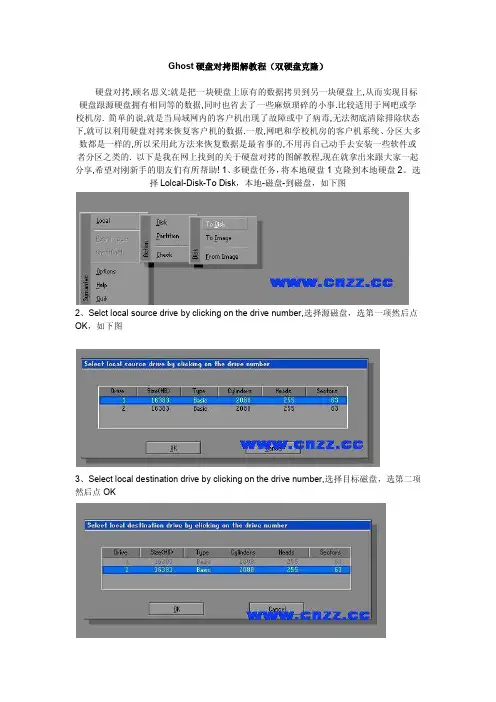
Ghost硬盘对拷图解教程(双硬盘克隆)硬盘对拷,顾名思义:就是把一块硬盘上原有的数据拷贝到另一块硬盘上,从而实现目标硬盘跟源硬盘拥有相同等的数据,同时也省去了一些麻烦琐碎的小事.比较适用于网吧或学校机房. 简单的说,就是当局域网内的客户机出现了故障或中了病毒,无法彻底清除排除状态下,就可以利用硬盘对拷来恢复客户机的数据.一般,网吧和学校机房的客户机系统、分区大多数都是一样的,所以采用此方法来恢复数据是最省事的,不用再自己动手去安装一些软件或者分区之类的. 以下是我在网上找到的关于硬盘对拷的图解教程,现在就拿出来跟大家一起分享,希望对刚新手的朋友们有所帮助! 1、多硬盘任务,将本地硬盘1克隆到本地硬盘2。
选择Lolcal-Disk-To Disk,本地-磁盘-到磁盘,如下图2、Selct local source drive by clicking on the drive number,选择源磁盘,选第一项然后点OK,如下图3、Select local destination drive by clicking on the drive number,选择目标磁盘,选第二项然后点OK4、Destination Drive Details,显示目标磁盘的详细资料,如果两个硬盘大小一样,看看就好了,别忘了点OK,如果不一样,比如一个160G,一个250G,在这里可以对他们的大小进行调整5、Qusetion1831)Proceed with disk clone?Destination drive will be overitten 问题:要进行克隆?那么目标磁盘将被覆盖!点YES!6、Progress Indicator,进度指示条。
等待进度达到100%!7、Clone Complete (1912)Clone Completed Successfully,成功完成克隆!点Reset Computer重新启动计算机。
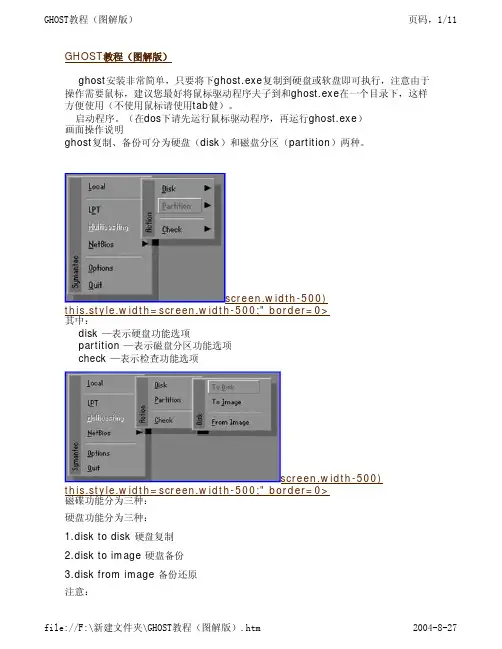
GHOST教程(图解版)ghost安装非常简单,只要将下ghost.exe复制到硬盘或软盘即可执行,注意由于操作需要鼠标,建议您最好将鼠标驱动程序夫子到和ghost.exe在一个目录下,这样方便使用(不使用鼠标请使用tab健)。
启动程序。
(在dos下请先运行鼠标驱动程序,再运行ghost.exe)画面操作说明ghost复制、备份可分为硬盘(disk)和磁盘分区(partition)两种。
screen.width-500)this.style.width=screen.width-500;" border=0>其中:disk —表示硬盘功能选项partition —表示磁盘分区功能选项check —表示检查功能选项screen.width-500)this.style.width=screen.width-500;" border=0>磁碟功能分为三种:硬盘功能分为三种:1.disk to disk 硬盘复制2.disk to image 硬盘备份3.disk from image 备份还原注意:注意:若要使用硬盘功能,你必须有两个硬盘以上,才能实现硬盘功能;所有被还原的硬盘或磁碟,原有资料将完全丢失。
(请慎重使用,把重要的文件或资料体腔备份以防不测)1.disk to disk 硬盘复制(1)先来选择源硬盘source drive的位置;(2)选择目的的硬盘destination drive的位置;鼠标移动可按tab键。
screen.width-500) this.style.width=screen.width-500;" border=0>(这是硬盘的分区显示,两个以上才能进行复制)screen.width-500) this.style.width=screen.width-500;" border=0>(3)在磁盘复制或备份时,可依据使用要求设定分区大小;screen.width-500)this.style.width=screen.width-500;" border=0>(4)选定后按“ok”,出现确认选择“yes”即开始执行复制。
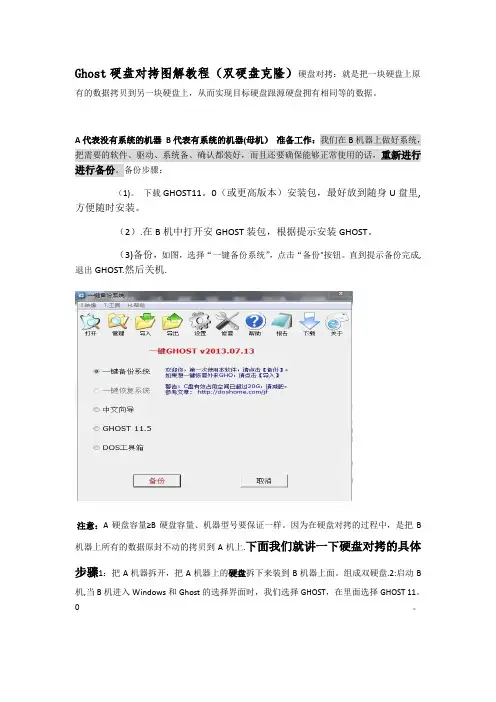
Ghost硬盘对拷图解教程(双硬盘克隆)硬盘对拷:就是把一块硬盘上原有的数据拷贝到另一块硬盘上,从而实现目标硬盘跟源硬盘拥有相同等的数据。
A代表没有系统的机器B代表有系统的机器(母机)准备工作:我们在B机器上做好系统,把需要的软件、驱动、系统备、确认都装好,而且还要确保能够正常使用的话,重新进行进行备份。
备份步骤:(1)。
下载GHOST11。
0(或更高版本)安装包,最好放到随身U盘里,方便随时安装。
(2).在B机中打开安GHOST装包,根据提示安装GHOST。
(3)备份,如图,选择“一键备份系统”,点击“备份"按钮。
直到提示备份完成,退出GHOST.然后关机.注意:A硬盘容量≥B硬盘容量、机器型号要保证一样。
因为在硬盘对拷的过程中,是把B 机器上所有的数据原封不动的拷贝到A机上.下面我们就讲一下硬盘对拷的具体步骤1:把A机器拆开,把A机器上的硬盘拆下来装到B机器上面。
组成双硬盘.2:启动B 机,当B机进入Windows和Ghost的选择界面时,我们选择GHOST,在里面选择GHOST 11。
0。
3:进去后,,就是我们常见的GHOST界面。
.。
我们选择Local-—Disk——to Disk。
4:然后,,会弹出一个对话框,里面有两行,,,显示的是B机和A机的硬盘大小,在这里,我用的两台机器都是160G的硬盘,我们把B机选中点OK、再把A机选中点OK5:它会再弹出一个对话框,,就是我们给B机的分区,,在这之前, 我给B机做系统的时候分的是三个区,我们只选择OK即可。
6:点击Yes就,可以做系统了记住,,给A机导完之后,,,把A、B两台机器关机,B机重启,然后把A机插在B机上面的硬盘数据线拨下来,,,插到本机上面。
这样就OK了。
还有当A机的系统做好以后,一定要把电脑的名称改掉。
不然,A机和B机如果在同一个网段工作的话,会出现系统重名呦.HOHO,这样就完成了.。
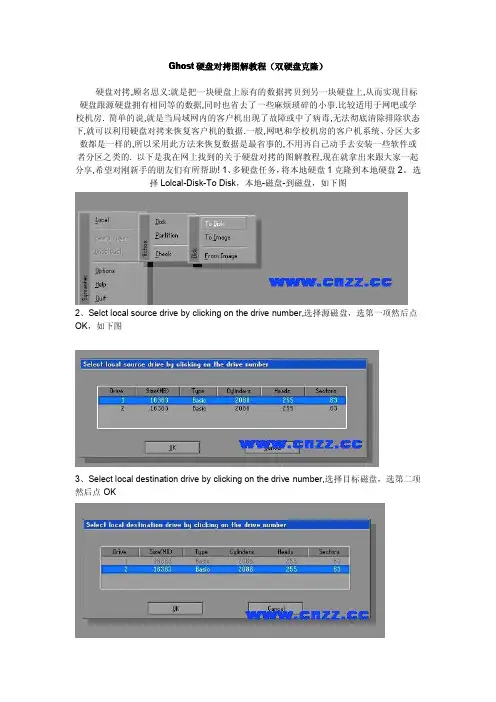
Ghost硬盘对拷图解教程(双硬盘克隆)硬盘对拷,顾名思义:就是把一块硬盘上原有的数据拷贝到另一块硬盘上,从而实现目标硬盘跟源硬盘拥有相同等的数据,同时也省去了一些麻烦琐碎的小事.比较适用于网吧或学校机房.简单的说,就是当局域网内的客户机出现了故障或中了病毒,无法彻底清除排除状态下,就可以利用硬盘对拷来恢复客户机的数据.一般,网吧和学校机房的客户机系统、分区大多数都是一样的,所以采用此方法来恢复数据是最省事的,不用再自己动手去安装一些软件或者分区之类的.以下是我在网上找到的关于硬盘对拷的图解教程,现在就拿出来跟大家一起分享,希望对刚新手的朋友们有所帮助!1、多硬盘任务,将本地硬盘1克隆到本地硬盘2。
选择Lolcal-Disk-To Disk,本地-磁盘-到磁盘,如下图2、Selct local source drive by clicking on the drive number,选择源磁盘,选第一项然后点OK,如下图3、Select local destination drive by clicking on the drive number,选择目标磁盘,选第二项然后点OK4、Destination Drive Details,显示目标磁盘的详细资料,如果两个硬盘大小一样,看看就好了,别忘了点OK,如果不一样,比如一个160G,一个250G,在这里可以对他们的大小进行调整5、Qusetion1831)Proceed with disk clone?Destination drive will be overitten问题:要进行克隆?那么目标磁盘将被覆盖!点YES!6、Progress Indicator,进度指示条。
等待进度达到100%!7、Clone Complete(1912)Clone Completed Successfully,成功完成克隆!点Reset Computer重新启动计算机。
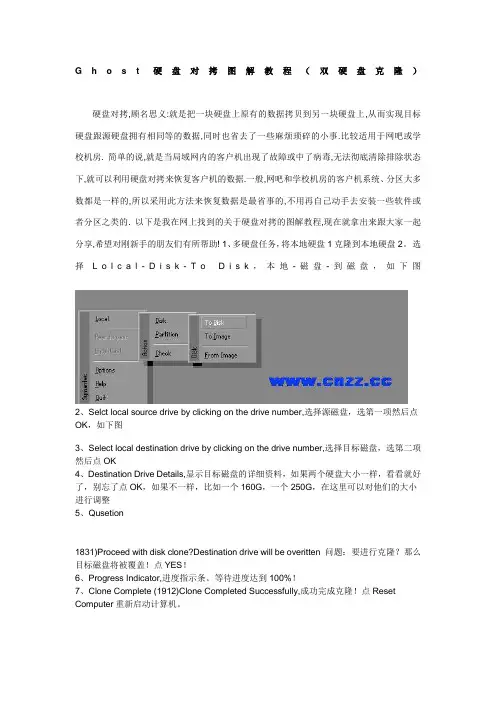
G h o s t硬盘对拷图解教程(双硬盘克隆)硬盘对拷,顾名思义:就是把一块硬盘上原有的数据拷贝到另一块硬盘上,从而实现目标硬盘跟源硬盘拥有相同等的数据,同时也省去了一些麻烦琐碎的小事.比较适用于网吧或学校机房. 简单的说,就是当局域网内的客户机出现了故障或中了病毒,无法彻底清除排除状态下,就可以利用硬盘对拷来恢复客户机的数据.一般,网吧和学校机房的客户机系统、分区大多数都是一样的,所以采用此方法来恢复数据是最省事的,不用再自己动手去安装一些软件或者分区之类的. 以下是我在网上找到的关于硬盘对拷的图解教程,现在就拿出来跟大家一起分享,希望对刚新手的朋友们有所帮助! 1、多硬盘任务,将本地硬盘1克隆到本地硬盘2。
选择L o l c a l-D i s k-T o D i s k,本地-磁盘-到磁盘,如下图2、Selct local source drive by clicking on the drive number,选择源磁盘,选第一项然后点OK,如下图3、Select local destination drive by clicking on the drive number,选择目标磁盘,选第二项然后点OK4、Destination Drive Details,显示目标磁盘的详细资料,如果两个硬盘大小一样,看看就好了,别忘了点OK,如果不一样,比如一个160G,一个250G,在这里可以对他们的大小进行调整5、Qusetion1831)Proceed with disk clone?Destination drive will be overitten 问题:要进行克隆?那么目标磁盘将被覆盖!点YES!6、Progress Indicator,进度指示条。
等待进度达到100%!7、Clone Complete (1912)Clone Completed Successfully,成功完成克隆!点Reset Computer重新启动计算机。
Ghost硬盘对拷图解教程(双硬盘克隆)Ghost硬盘对拷图解教程(双硬盘克隆)硬盘对拷,顾名思义:就是把一块硬盘上原有的数据拷贝到另一块硬盘上,从而实现目标硬盘跟源硬盘拥有相同等的数据,同时也省去了一些麻烦琐碎的小事.比较适用于网吧或学校机房. 简单的说,就是当局域网内的客户机出现了故障或中了病毒,无法彻底清除排除状态下,就可以利用硬盘对拷来恢复客户机的数据.一般,网吧和学校机房的客户机系统、分区大多数都是一样的,所以采用此方法来恢复数据是最省事的,不用再自己动手去安装一些软件或者分区之类的. 以下是我在网上找到的关于硬盘对拷的图解教程,现在就拿出来跟大家一起分享,希望对刚新手的朋友们有所帮助! 1、多硬盘任务,将本地硬盘1克隆到本地硬盘2。
选择Lolcal-Disk-To Disk,本地-磁盘-到磁盘,如下图2、Selct local source drive by clicking on the drive number,选择源磁盘,选第一项然后点OK,如下图3、Select local destination drive by clicking on the drive number,选择目标磁盘,选第二项然后点OK6、Progress Indicator,进度指示条。
等待进度达到100%!7、Clone Complete (1912)Clone Completed Successfully,成功完成克隆!点Reset Computer重新启动计算机。
ok,收工!Ghost硬盘对拷就是这么简单!尽管Ghost的硬盘备份和恢复功能很方便,但在用他恢复系统时一旦操作失误,后果将很严重,最常见的错误是本来应该进行分区恢复的,结果却恢复了整个硬盘,造成硬盘逻辑分区资料丢失。
前些日子我就有过这样的遭遇,但经过认真分析和操作,成功恢复了D盘、E盘和F盘的全部资料。
现将此过程写出,供大家借鉴!不小心造成误操作恢复主分区备份时,应选择“Local→Partition→From Image”(本地→分区→从映像文档),误操作为“Local→Disk→From Image”(本地→硬盘→从映像文档)。
硬盘与硬盘如何对烤(俗称“刻盘”)一、分区备份使用Ghost进行系统备份,有整个硬盘(Disk)和分区硬盘(Partition)两种方式。
在菜单中点击Local (本地)项,在右面弹出的菜单中有3个子项,其中Disk表示备份整个硬盘(即克隆)、Partition 表示备份硬盘的单个分区、Check 表示检查硬盘或备份的文件,查看是否可能因分区、硬盘被破坏等造成备份或还原失败。
分区备份作为个人用户来保存系统数据,特别是在恢复和复制系统分区时具有实用价值。
选Local→Partition→To Image 菜单,弹出硬盘选择窗口,开始分区备份操作。
点击该窗口中白色的硬盘信息条,选择硬盘,进入窗口,选择要操作的分区(若没有鼠标,可用键盘进行操作:TAB键进行切换,回车键进行确认,方向键进行选择)。
在弹出的窗口中选择备份储存的目录路径并输入备份文件名称,注意备份文件的名称带有GHO 的后缀名。
接下来,程序会询问是否压缩备份数据,并给出3个选择:No 表示不压缩,Fast表示压缩比例小而执行备份速度较快,High 就是压缩比例高但执行备份速度相当慢。
最后选择Yes 按钮即开始进行分区硬盘的备份。
Ghost 备份的速度相当快,不用久等就可以完成,备份的文件以GHO 后缀名储存在设定的目录中。
二、硬盘克隆与备份硬盘的克隆就是对整个硬盘的备份和还原。
选择菜单Local→Disk→To Disk,在弹出的窗口中选择源硬盘(第一个硬盘),然后选择要复制到的目标硬盘(第二个硬盘)。
注意,可以设置目标硬盘各个分区的大小,Ghost 可以自动对目标硬盘按设定的分区数值进行分区和格式化。
选择Yes 开始执行。
Ghost 能将目标硬盘复制得与源硬盘几乎完全一样,并实现分区、格式化、复制系统和文件一步完成。
只是要注意目标硬盘不能太小,必须能将源硬盘的数据内容装下。
Ghost 还提供了一项硬盘备份功能,就是将整个硬盘的数据备份成一个文件保存在硬盘上(菜单Local→Disk→To Image),然后就可以随时还原到其他硬盘或源硬盘上,这对安装多个系统很方便。
利⽤ghost实现硬盘拷贝克隆(硬盘对拷)当我们觉得系统很良好,或者须要针对当前系统的状态批量克隆系统的时候,使⽤ghost的"⼀键备份系统",系统会⾃动备份。
当备份完成之后,下⾯我们就可以使⽤这个备份进⾏硬盘的克隆。
⾸先连接好硬盘,我们主板⼀般都会有两套硬盘线,我们新增加⼀个空⽩的硬盘,这⾥增加的是和源盘同样容量的硬盘。
将其链接到电脑上之后,可以不⽤设置什么主从硬盘(现在的电脑智能了,检测到这个硬盘不能启动就会启动下⼀个硬盘)。
连好之后,启动电脑,在启动菜单中选择⼀键ghostghost选项,然后选择第⼀项,我的是:GHOST-DISKGEN-PQMSGIC-MHDD-DOS这个选项的意思主要是:Ghost是镜像软件,可以完全克隆硬盘⼀个分区或整块硬盘。
diskgen、pQMSGIC:硬盘分区,修复,⼯具,有危险性,pqMSGIC⽀持不破坏原分区资料分割⽽强⼤。
mhdd:硬盘扫描修复⼯具 DOS即是DOS⼯具了。
这⾥我们选择:GHOST-DISKGEN-PQMSGIC-MHDD-DOS进⼊下⾯的界⾯:1,1key ghost 11.22,1key ghost 8.33,ghost 11.24,ghost 8.3---------------------------------这⾥的1key ghost 11.2即使⼀键还原的意思,我们点击去就会启发系统还原操作。
⽽ghost则是硬盘拷贝软件它把整个硬盘或者某些分区作映像保存,也可以将映像⽂件还原到硬盘上去,恢复到映像前的状态。
这⾥的ghost 11.2和ghost 8.3则是ghost的不同版本,这⾥我们选择3,3,ghost 11.2点进去之后,会有⼀个提⽰,确定,⼀次打开:local-》Disk-》To disk-弹出的界⾯是选择源磁盘,我们选择要克隆的源磁盘-ok-进⼊下界⾯是选择⽬的磁盘,我们选好之后-ok---下⼀个界⾯是修改⽬的裁判的分区⼤⼩由于我们是克隆硬盘,分区设置应该和源磁盘⼀样,这⾥默认即可,确定 yes,下⾯ghsot就会⾃动的执⾏克隆操作。
OneKey_Ghost安装系统(图文全教程)
第1步:鼠标双击界面上的OneKey Ghost,选择系统镜像路径,单个会自动选择,GHO 镜像文件和ISO镜像文件皆可
第2步:点击确定后,会对镜像文件进行完整检查,选择是进行下一步
第3步:此时正在对镜像进行完整检查,不需要任何操作即可,请稍后等蓝色链条走完
第4步:蓝色链条走完后,会对系统镜像完整性做出判断,点击确定即可
第5步:提示程序准备就绪,准备还原系统。
此操作需要注意会对C盘进行格式化,有重要数据请备份
第6步:正在还原系统到C盘,请耐心等待蓝色链条走完
第7步:点击“是”则重启计算机进行安装系统
经过以上八步对OneKey GHOST的操作已进行完毕,接下来计算机就可自动安装系统,其安装过程仅需要八分钟请耐心等待。
安装系统教程——Ghost硬盘对拷图解教程
针对用户:一次性购买了多台机器,但是网络或者网卡不支持网络克隆的朋友们。
我们用:A代表没有系统的机器
B代表有系统的机器(母机)
前提1:我们在B机器上做好系统,把需要的软件、驱动、系统备份、确认都装好,而且还要确保能够正常使用的话,那我们就可以进行对拷了。
前提2:A硬盘容量≥B硬盘容量、机器型号要保证一样)因为在硬盘对拷的过程中,是把B 机器上所有的数据原封不动的拷贝到A机上。
前提3:要把A机器上的硬盘取下,挂到B机器上,组成双硬盘,并注意接口(IDE的还要注意跳线)
下面我们就讲一下硬盘对拷的具体步骤:
要在B机器上安装好GHOST11.0(或更高版本),然后关机。
1:把A机器拆开,把A机器上的硬盘和数据线拆下来挂到B机器上面。
(这里我用的是串口盘,如果是并口,一定要注意跳线)。
2:先启动A机,5-10秒钟后,再启动B机,当B机进入Windows和Ghost的选择界面时,我们选择GHOST,在里面选择GHOST 11.0。
3:进去后,,就是我们常见的GHOST界面。
我们选择Local——Disk——to Disk。
我用的两台机器都是160G的硬盘,我们把B机选中点OK、再把A机选中点OK。
5:它会再弹出一个对话框,,就是我们给B 机的分区,,在这之前, 我给B 机做系统的时候分的是三个区,我们只选择OK 即可。
6:点击Yes就,可以做系统了。
*1:还有一种情况,就是当我们做到6步的时候,点了YES以后,会出现这个对话框。
这时我们就点“OK”
*2:然后我们点击“con……” 。
*3:这样又可以继续做了。
(出现这样的原因。
是由到B机对拷系统的次数太多了所以出现了。
串口盘,它的插拨次数,是有限止的,一般在20次左右。
所以硬盘对拷的时候,一定要注意,母机做10-15台机器的时候一定要换母机。
换的时候,只要是刚拷完系统的机器都可以拿出来做母
机)
记住,,给A机导完之后,,,把A、B两台机器关机,,然后把A机插在B机上面的硬盘数据线拨下来,,,插到本机上面。
这样就OK了
还有当A机的系统做好以后,一定要把电脑的名称改掉。
(不要说,你不会改电脑名称
呦,要是真的不会,,看下面)不然,A机和B机如果在同一个网段工作的话,会出现系统
重名呦。
HOHO,这样就完成了。
电脑改名:
我的电脑——属性——计算机名——更改——打上自己的机器编号,这样一般不会重的,HOHO,,,就说到这里,,结束。